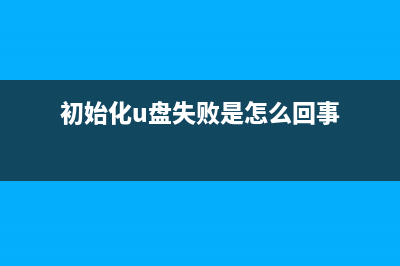Win10 20H2安装卡住或失败怎么维修? (win1020h2安装卡在94)
整理分享Win10 20H2安装卡住或失败怎么维修? (win1020h2安装卡在94),希望有所帮助,仅作参考,欢迎阅读内容。

内容相关其他词:win1020h2版本安装卡住,win1020h2安装卡在20,win10安装卡1%,win1020h2安装卡在88,win10 20h2安装卡在61%,win1020h2安装卡在20%,win1020h2安装卡在20,win1020h2安装卡在20,内容如对您有帮助,希望把内容链接给更多的朋友!
三、重置更新组件 如果Windows更新故障机修到这里,终于修好值得探讨。工具无法解决问题,请尝试清除更新组件(SoftwareDistribution和Caroot2文件夹上的更新存储。如果这些文件夹中的任何文件损坏、丢失,你可能会面临更新安装/升级停滞或失败,并出现不同的错误代码),这是最适用的解决方案。修复更新安装,Windows升级停滞,出现不同错误时失败。要先清除更新组件,我们需要停止一些与windows更新相关的服务。 (一)重命名SoftwareDistribution和Caroot2文件夹 1.首先按Win+R,键入services.msc,然后按Enter键。 2.在服务列表中,向下滚动并查找WindowsUpdate服务,右键单击它,然后选择“停止”。 3.再次查找后台智能传输服务BackgroundIntelligentTransferService(BITS),右键单击并选择停止。 4.现在最小化“服务”窗口。 使用以下路径打开SoftwareDistribution文件夹:C:WindowsSoftwareDistribution。在这里,可以右键单击并将文件夹重命名为Softwaredistribution.old。(Windows自动创建一个名为Softwaredistribution的新文件夹来存储更新文件)或打开softwaredistribution文件夹并从此文件夹中删除所有文件。对Caroot2文件夹执行相同的*作。 之后,再次打开Windows服务并启动之前停止的服务。只需右键单击WindowsUpdate服务,然后再次选择“启动”。右键单击BackgroundIntelligentTransferService,选择“启动”。 (二)使用命令提示符重置更新组件 “以管理员身份运行”命令提示符,并在下面逐个键入命令,然后按Enter键以执行命令。 键入NetStopwuauserv和键入netstop位以停止Windows更新和后台智能传输服务。现在重命名softwaredistribution文件夹和Caroot2文件夹类型 RenC:WindowsSoftwareDistributionSoftwareDistribution.old RenC:WindowsSystemcatroot2Catroot2.old 这将重命名两个文件夹,再次使用命令netstartwuauserv和netstartbits重新启动服务。 现在关闭命令提示符并重新启动窗口,然后再次尝试升级Windows年月更新版本H2。 四、运行D*M命令修复冻结的WindowsUpdate 损坏的*文件、损坏的OS文件也会在升级到新的Windows版本时引起不同的问题。如果在重置更新组件后,Windows升级仍然卡住了,那么你需要运行D*M和*文件检查器工具来修复损坏的丢失的*文件。 首先让我们运行D*M实用程序来修复WindowsUpdate的损坏。国为WindowsUpdate本身很可能被损坏,运行D*M工具有助于修复Windows安装。以管理员身份打开命令提示符,然后键入命令D*M.exe/Online/Cleanup-image/Restorehealth,按Enter键以执行命令。 完成该*作可能需要几分钟。%完成之后,再次键入sfc/scannow(也是*文件检查器),然后按Enter键以执行命令,它将扫描Windows以查找丢失和损坏的*文件,该工具将从%WinDir%System.dllcache上的特殊文件夹中还原它们。 等到%完成扫描,然后在“重新启动Windows”之后再次尝试使用媒体创建工具升级年月的Windows。希望这一次你能成功而不会遇到任何卡顿或错误。 以上介绍的内容就是关于WinH2安装卡住或失败的怎么修理了~